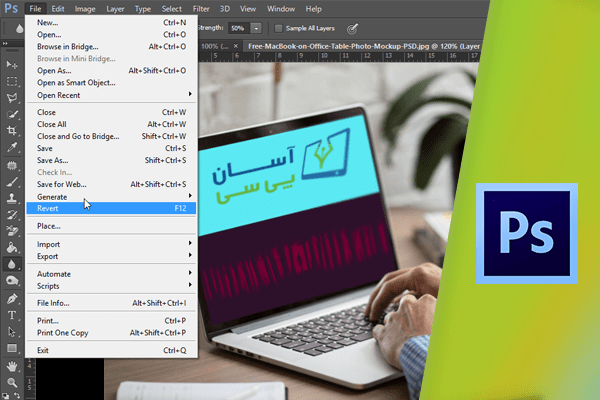مقايسه Delete و Hide در Crop كردن تصاوير
در اين بخش با تفاوت مخفي كردن و حذف در ابزار Crop آشنا خواهيد شد همانطور كه در بخش قبل مشاهده نموديد ابعاد و رزولوشن Crop تصوير مشخص شده و در بالاي تصوير در كادرهاي مربوطه درج شده است.
 با كليك بر روي دكمه Clear آنها را پاك كنيد.
با كليك بر روي دكمه Clear آنها را پاك كنيد.
 حال روي تصوير درگ كرده و يك Crop مستطيلي و افقي ايجاد نماييد .
حال روي تصوير درگ كرده و يك Crop مستطيلي و افقي ايجاد نماييد .
 بطور پيشفرض پيكسلهايي كه بيرون از محوطه Crop قرار ميگيرند حذف ميشوند كافي است كليد Enter را بفشاريد تا پيكسلهاي اضافي از تصوير Crop شده حذف شوند.
بطور پيشفرض پيكسلهايي كه بيرون از محوطه Crop قرار ميگيرند حذف ميشوند كافي است كليد Enter را بفشاريد تا پيكسلهاي اضافي از تصوير Crop شده حذف شوند.
 در صورتي كه فايل را ذخيره نماييد اين پيكسلها براي هميشه حذف خواهند شد و در صورتي كه از طريق Save As فايل را ذخيره كنيد براي استفاده مجدد از پيكسلها بايد به فايل اصلي بازگرديد اما روش بهتري نيز براي انجام Crop وجود دارد كه انعطافپذيري آن بسيار بالاتر است براي بازگرداني تغييرات از منوي فايل روي گزينه Revert كليك كنيد.
در صورتي كه فايل را ذخيره نماييد اين پيكسلها براي هميشه حذف خواهند شد و در صورتي كه از طريق Save As فايل را ذخيره كنيد براي استفاده مجدد از پيكسلها بايد به فايل اصلي بازگرديد اما روش بهتري نيز براي انجام Crop وجود دارد كه انعطافپذيري آن بسيار بالاتر است براي بازگرداني تغييرات از منوي فايل روي گزينه Revert كليك كنيد.
 به جاي حذف پيكسلها ميتوانيد آنها را مخفي كنيد توجه داشتهباشيد در اين حالت تنها پيكسلهاي لايهاي مخفي ميشود كه قابليت پشتنمايي داشتهباشد اما با مشاهده پنل Layers متوجه خواهيد شد كه لايهاي كه در آن قرار دارد لایه Background ميباشد همانطور كه در بخشهاي گذشته آموختيد اين لايه قابليت Tarns parenci را پشتيباني نميكند بنابراين بايد اين لايه را به لايهاي كه اين قابليت را داشتهباشد تبديل نماييد سادهترين روش فشردن كليد Alt و دوبار كليك بر روي نام اين لايه است مشاهده ميكنيد كه بطور پيشفرض نام Layer0 به آن تعلق گرفته است.
به جاي حذف پيكسلها ميتوانيد آنها را مخفي كنيد توجه داشتهباشيد در اين حالت تنها پيكسلهاي لايهاي مخفي ميشود كه قابليت پشتنمايي داشتهباشد اما با مشاهده پنل Layers متوجه خواهيد شد كه لايهاي كه در آن قرار دارد لایه Background ميباشد همانطور كه در بخشهاي گذشته آموختيد اين لايه قابليت Tarns parenci را پشتيباني نميكند بنابراين بايد اين لايه را به لايهاي كه اين قابليت را داشتهباشد تبديل نماييد سادهترين روش فشردن كليد Alt و دوبار كليك بر روي نام اين لايه است مشاهده ميكنيد كه بطور پيشفرض نام Layer0 به آن تعلق گرفته است.
 به اين ترتيب اين لايه به نوعي تغيير يافته كه امكان استفاده از Trans parensi در آن وجود دارد حال منطقه مورد نظر براي Crop تصوير را درگ كنيد در قسمت Cropped area گزينه Hide را فعال نموده و كليد Enter را فشار دهيد.
به اين ترتيب اين لايه به نوعي تغيير يافته كه امكان استفاده از Trans parensi در آن وجود دارد حال منطقه مورد نظر براي Crop تصوير را درگ كنيد در قسمت Cropped area گزينه Hide را فعال نموده و كليد Enter را فشار دهيد.
 تصوير Crop شده با نمونه قبلي به نظر مشابهاند و ظاهرا بخشهاي بيرون از محوطه Crop حذف شدهاند.
تصوير Crop شده با نمونه قبلي به نظر مشابهاند و ظاهرا بخشهاي بيرون از محوطه Crop حذف شدهاند.
 براي روشن شدن اين قضيه كليد B را بفشاريد تا ابزار Move فعال شود اكنون اگر نشانگر ماوس را روي تصوير قرار داده و درگ نماييد مشاهده ميكنيد كه پيكسلهاي خارج از محوطه Crop حذف نشدهاند و امكان استفاده از آنها وجود دارد.
براي روشن شدن اين قضيه كليد B را بفشاريد تا ابزار Move فعال شود اكنون اگر نشانگر ماوس را روي تصوير قرار داده و درگ نماييد مشاهده ميكنيد كه پيكسلهاي خارج از محوطه Crop حذف نشدهاند و امكان استفاده از آنها وجود دارد.
 بدين صورت ميتوانيد محوطه Crop را تغيير دهيد اما مراقب باشيد كه در صورت حركت دادن تصوير بيش از حدمجاز لايه آن ظاهر خواهد شد با حركت دادن يا درگ كردن تصوير اكسپ ريشيو موجود تغيير نخواهد كرد در هنگام Crop كردن حذف يا مخفي كردن محوطه خارج از Crop اختياري ميباشد اما براي اينكه امكان مخفي كردن پيكسلها فراهم شود بايد لايه Background را تبديل به لايهاي ديگر نماييد زيرا اين لايه بايد امكان پشتنمايي را داشته باشد.
بدين صورت ميتوانيد محوطه Crop را تغيير دهيد اما مراقب باشيد كه در صورت حركت دادن تصوير بيش از حدمجاز لايه آن ظاهر خواهد شد با حركت دادن يا درگ كردن تصوير اكسپ ريشيو موجود تغيير نخواهد كرد در هنگام Crop كردن حذف يا مخفي كردن محوطه خارج از Crop اختياري ميباشد اما براي اينكه امكان مخفي كردن پيكسلها فراهم شود بايد لايه Background را تبديل به لايهاي ديگر نماييد زيرا اين لايه بايد امكان پشتنمايي را داشته باشد.
دست اندرکاران: آتنا میرزایی، فائزه نیکپور، فرهاد رمضانی